pdf虚拟打印机下载安装及使用方法
- 分类:Win10 教程 回答于: 2023年03月30日 12:40:29
工具/原料:
系统版本:win10系统
品牌型号:戴尔(DELL) 成就3690
方法/步骤:
一、安装pdf虚拟打印机
我们可以通过pdf虚拟打印机安装程序进行安装其打印机驱动,或者通过第三方软件(如“Microsoft Office”、“Adobo Pro”等)进行安装 。当安装了Microsoft Office程序后,可以在“设备和打印机”界面找到对应的pdf虚拟打印机 。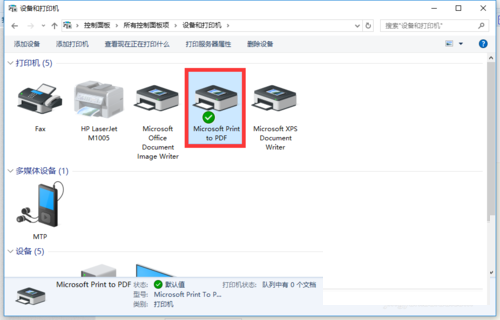
当然,我们也可以手动安装pdf虚拟打印机程序,在“设备和打印机”界面中,点击“添加打印机”按钮,并按提示向导进行操作,在“设备列表”中选择“Generic”系统进行添加即可 。如图所示:
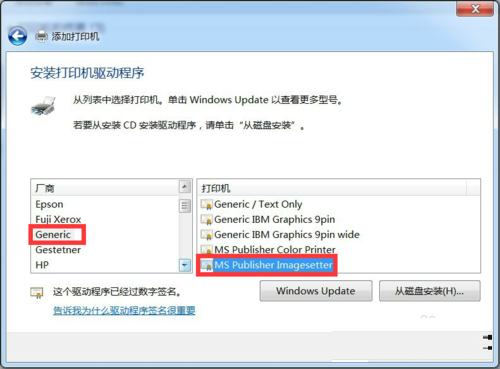 二、使用pdf虚拟打印机
二、使用pdf虚拟打印机
pdf虚拟打印机在使用时与普通打印机是一样,在程序主界面点击“文件”-“打印”项即可,或者直接按快捷键“Ctrl P”即可打开“打印”设置界面 。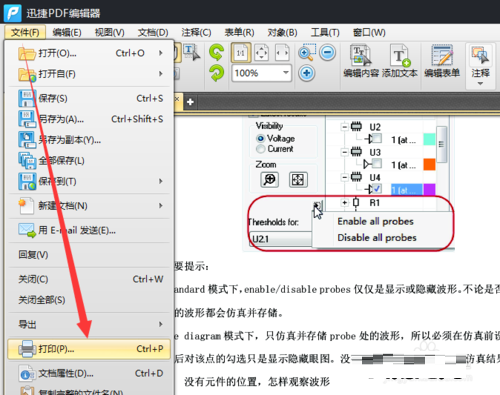
待打开“打印”窗口后,将“打印机名称”设置为“Microsoft Print to PDF”项,点击“打印”按钮 。
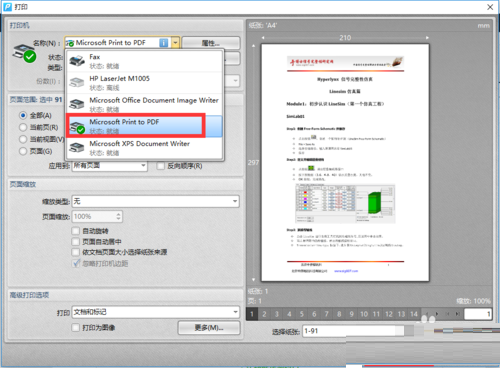
此时将弹出如图所示的“保存”窗口,输入要保存的PDF文档的名称,点击“保存”按钮即可完成PDF格式的转换操作 。
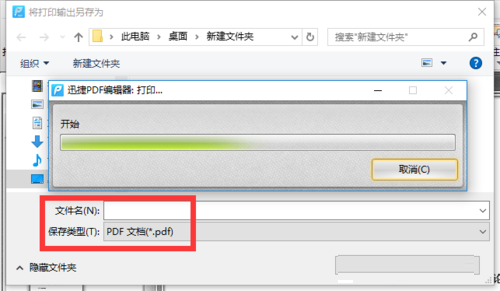
pdf虚拟打印机支持所有软件的使用,如图所示,利用Word程序所提供的“打印”程序,也可以实现WORD程序转换成PDf格式 。
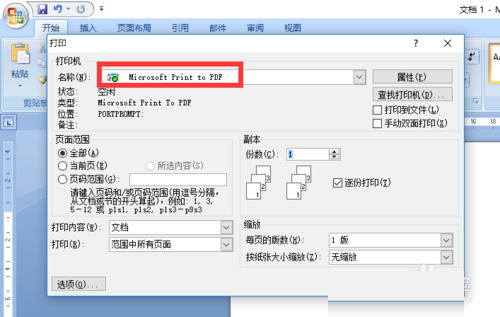 总结:上面就是小编关于pdf虚拟打印机下载安装及使用的操作方法,希望以上的介绍能够为大家提供到更多的帮助。
总结:上面就是小编关于pdf虚拟打印机下载安装及使用的操作方法,希望以上的介绍能够为大家提供到更多的帮助。
 有用
26
有用
26


 小白系统
小白系统


 1000
1000 1000
1000 1000
1000 1000
1000 1000
1000 1000
1000 1000
1000 1000
1000 1000
1000 1000
1000猜您喜欢
- win10家庭版和专业版的区别详解..2020/01/18
- 有哪些很装b那种cmd命令2021/08/17
- 小白一键重装系统win10图文教程..2020/10/12
- 小编教你iso文件怎么打开2017/09/27
- 惠普笔记本重装原版win10系统详细过程..2021/05/29
- 小编教你win10声音图标消失怎么解决..2017/10/24
相关推荐
- 手把手教你ms office激活工具激活教程..2019/01/21
- 轻松学会win10系统怎么重装2021/05/06
- win10桌面没有显示我的电脑图标怎么办..2020/09/12
- 极速一键重装系统win10的步骤..2022/07/12
- 笔记本电脑系统安装win10如何操作..2022/12/24
- win10小马激活工具如何激活2022/12/03

















